Как убрать тень на фото: лучшие практики и инструменты
Бывает что тень на лице портит общее впечатление от портрета. Это касается и силуэтов, созданных ярким электрическим освещением или солнцем. Мы покажем, как убрать тень на фото несколькими способами в разных программах.






 5
Оценок: 1
(Ваша: )
5
Оценок: 1
(Ваша: )
Как убрать тени с фото на ПК
Среди декстопного софта есть много вариантов для начинающих и профессионалов. Удобство установочных утилит заключается еще в том, что они предлагают несколько инструментов для выполнения определенной задачи. Это удобно и позволяет достичь максимально качественного результата.
Инструкция в ФотоВИНТАЖе
ФотоВИНТАЖ – редактор для реставрации старых снимков. Его функционал достаточно обширный, чтобы использовать софт и в других целях. Например, для удаления теней. Осветлить фото можно разными способами: полностью или локально. Проводить коррекцию на изолированных участках всегда сложнее, поэтому мы рассмотрим именно тот случай, когда убрать тень надо частично.
Откройте изображение и загляните во вкладку «Ретушь». Здесь находится инструмент «Корректор», с помощью которого можно ослабить интенсивность теней на лице девушки.
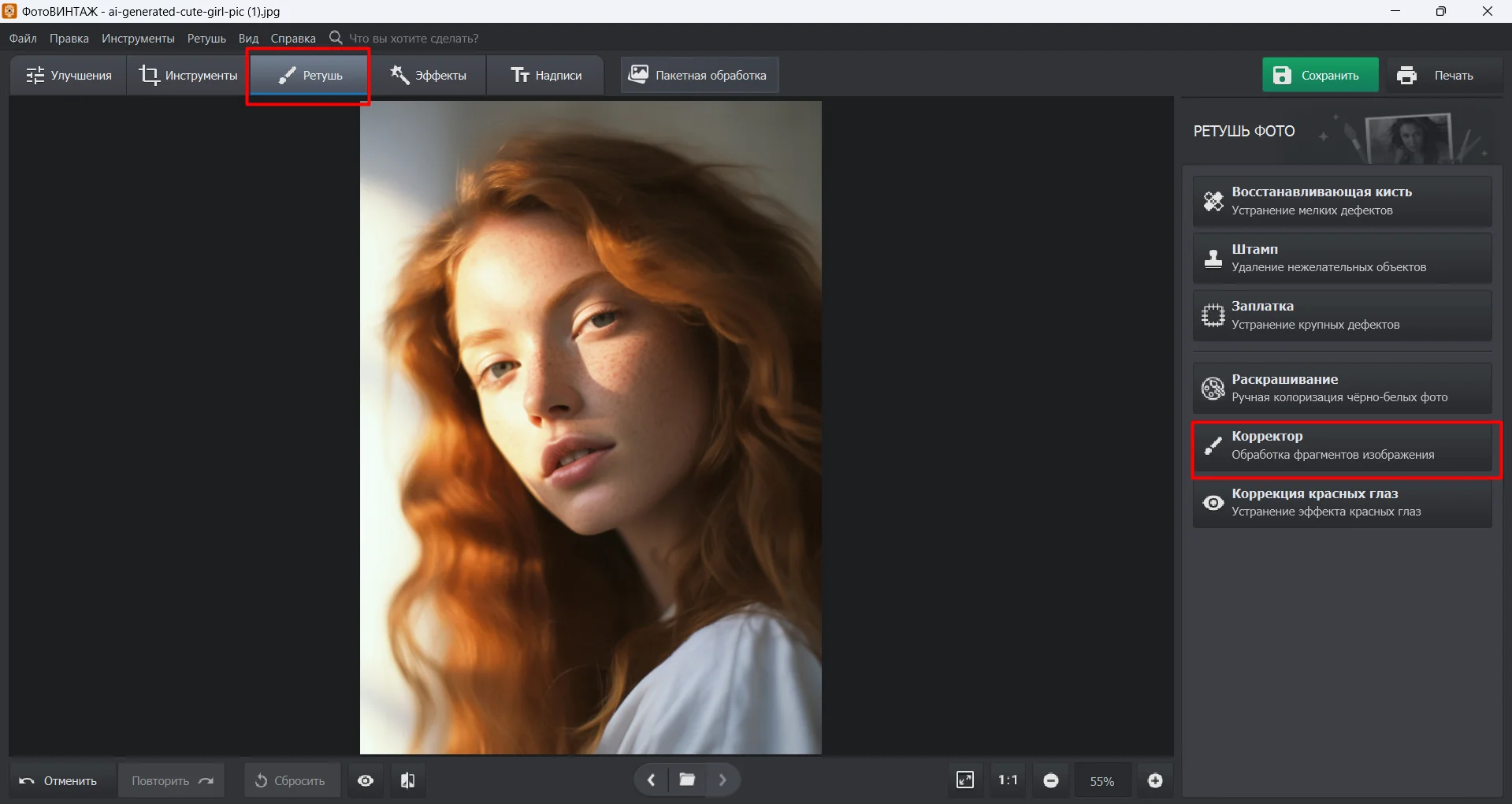
Настройте размер кисти и выделите с ее помощью все контрастные участки. При каждом мазке кисти будет создаваться контрольная точка. Между точками можно переключаться, кликая по ним мышкой. Внешне это будет отражаться в изменении точки с серой кнопки на черную с белым ободком по краю.
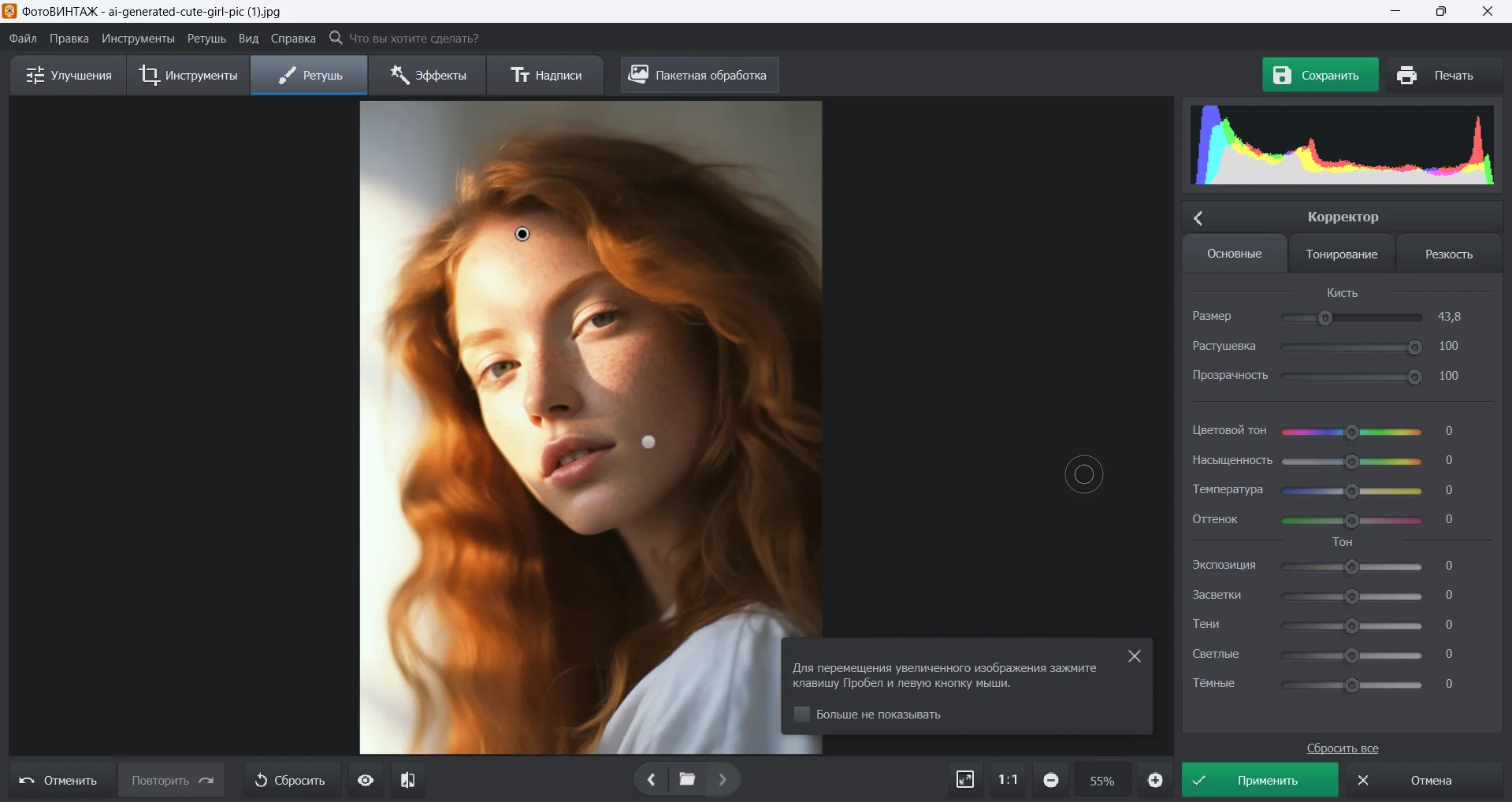
Серая – неактивная, черная – активная, поэтому к ней можно применить настройки из меню с правой стороны экрана. Для осветления подойдут шкалы «Экспозиция», «Засветки» и «Светлые». «Экспозиция» слишком активно выбеливает, «Засветки» больше подходят для бликов, поэтому лучше использовать шкалу «Светлые».
Переключаясь между точками, подберите для каждого участка свое значение. После сохраните изменения посредством зеленой кнопки «Применить».
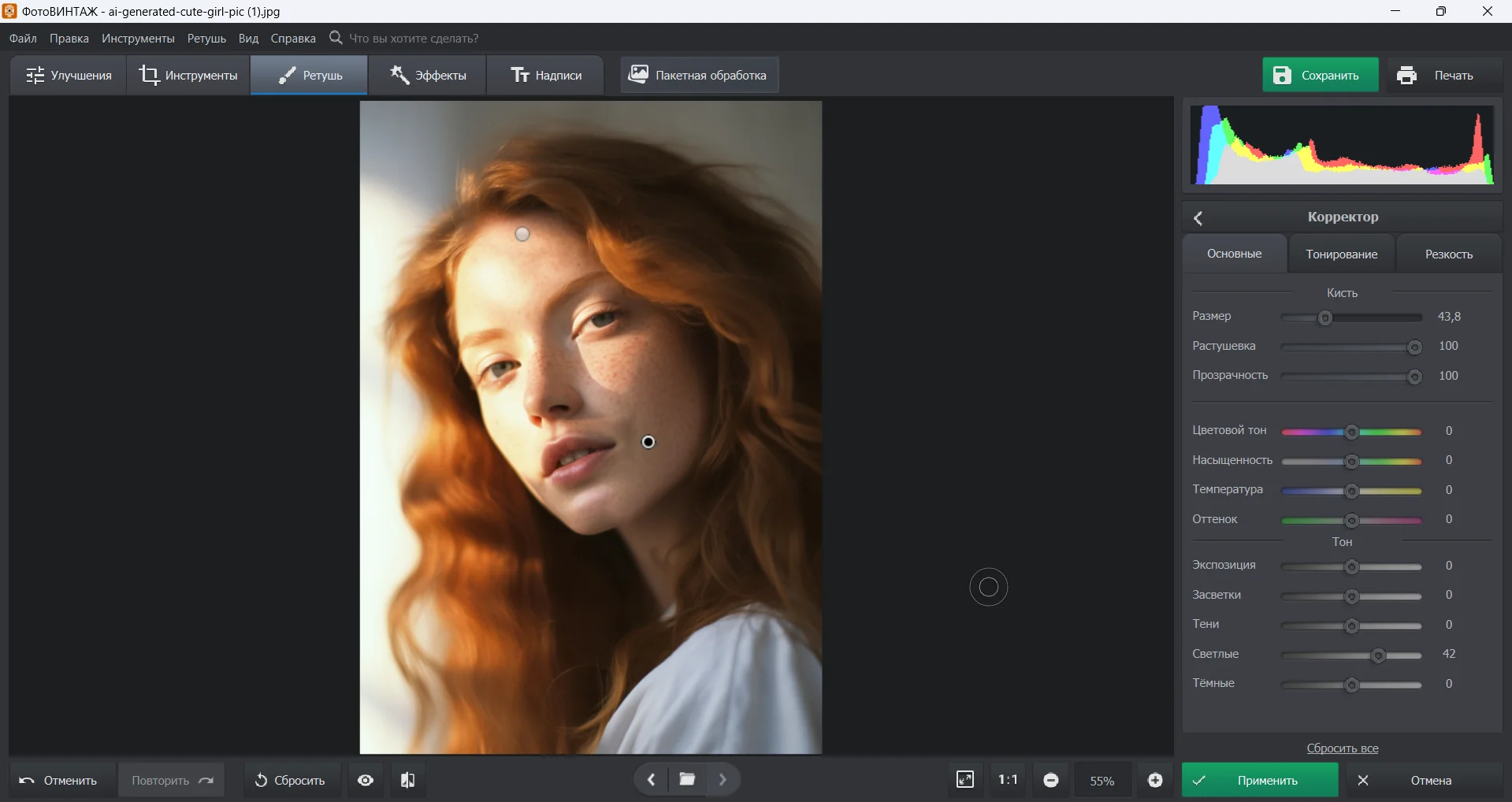
Готово. Теперь вы знаете, как убрать тень с лица на фото в программе ФотоВИНТАЖ.
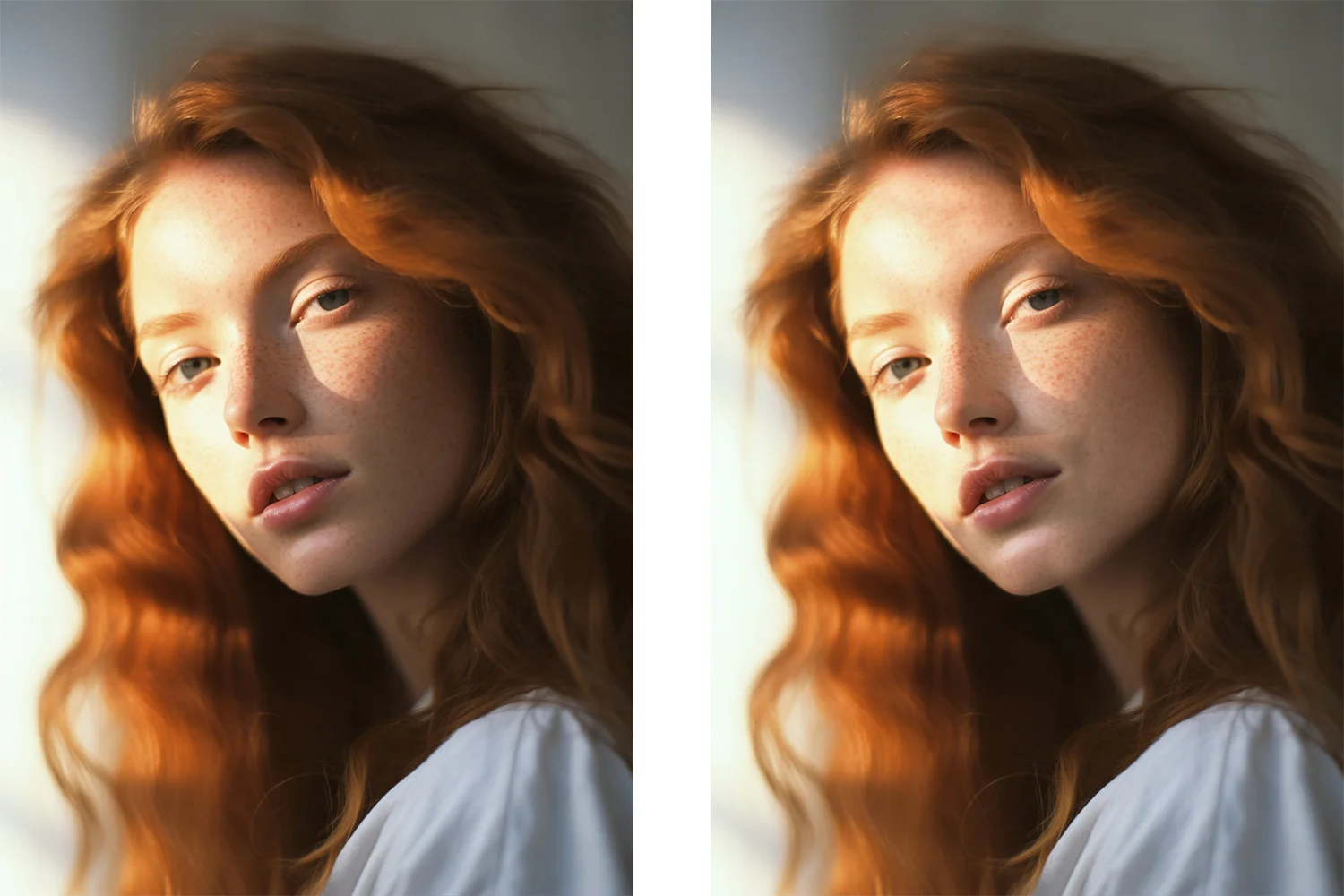


Хотите сбалансировать контраст светов и теней на снимке?
Попробуйте ФотоВИНТАЖ:
- автоматическая опция общего улучшения,
- инструменты ретуши для чистки,
- реставрация и колоризация одним кликом.
Инструкция в Photoshop
Фотошоп – это легендарная программа для редактирования фотографий в классическом и авторских стилях. Ее интерфейс сложен для понимания, но процедура удаления объекта или падающей тени очень проста. На примере этого фоторедактора мы как раз рассмотрим, как удалить тень на фото, получившуюся от человека.
Создайте копию фона (Ctrl+J).
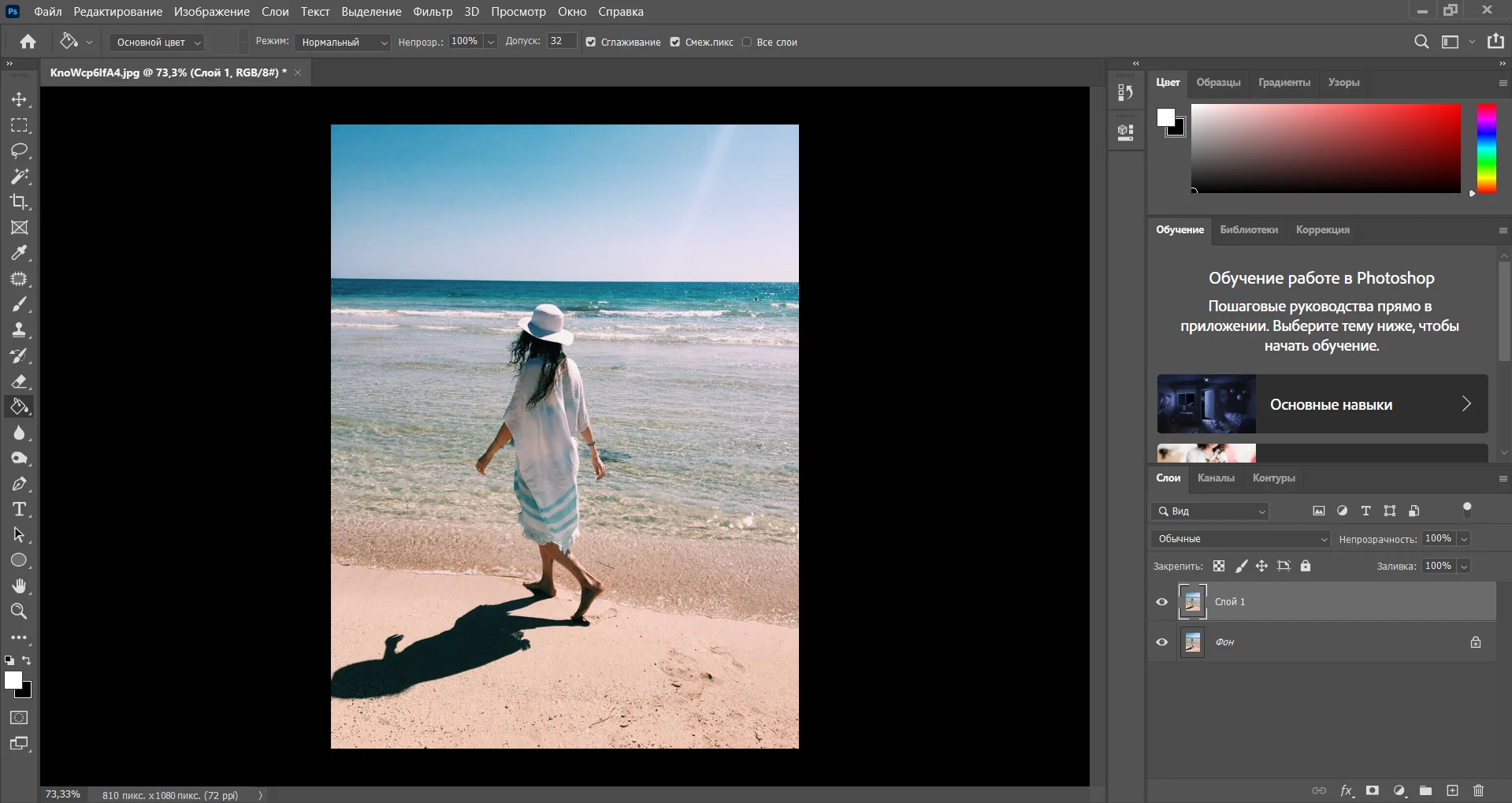
Инструментом «Лассо» обведите тень.
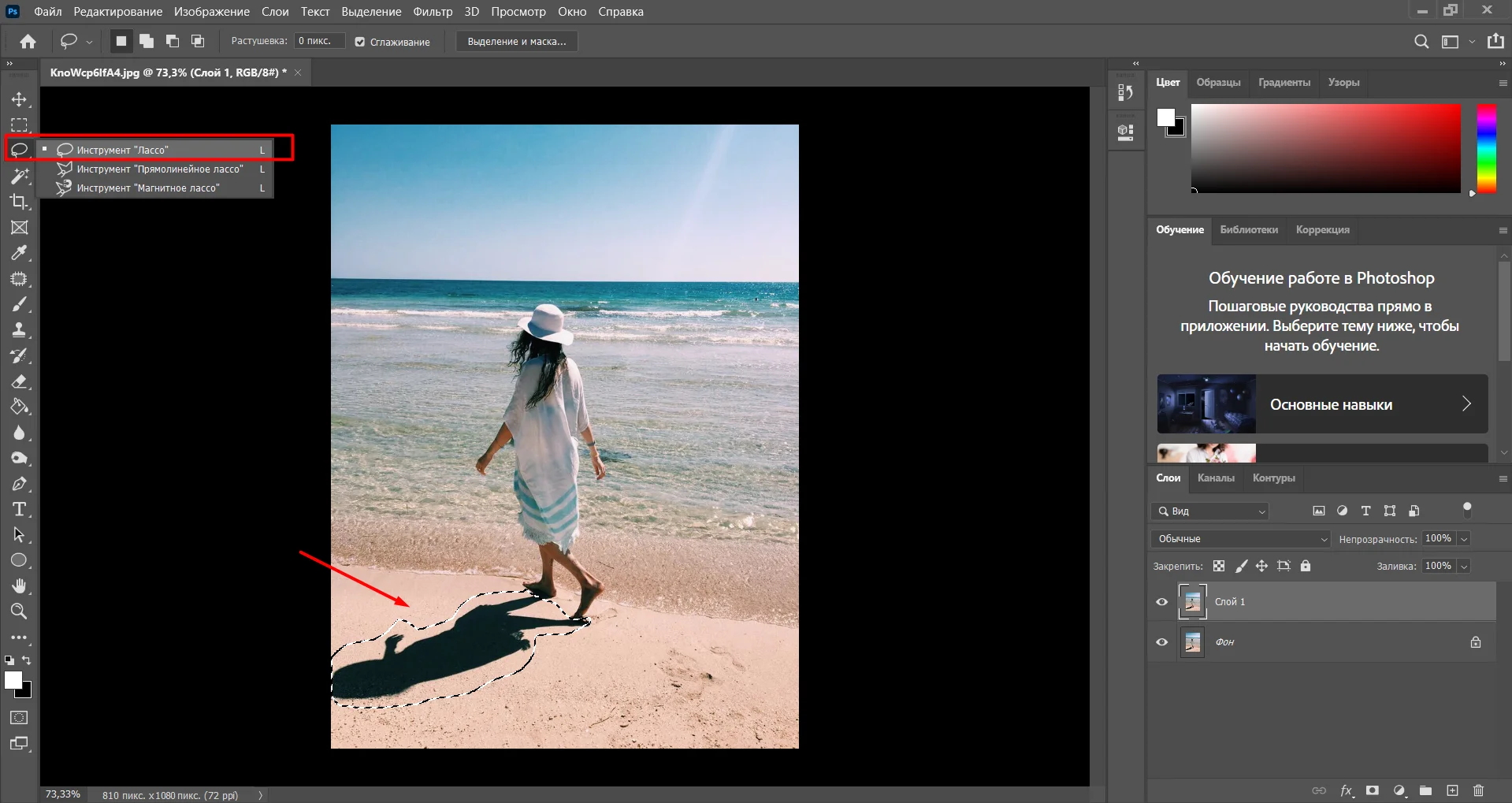
Нажмите внутри выделенной области правой кнопкой мыши и выберите пункт «Выполнить заливку» - «С учетом содержимого».
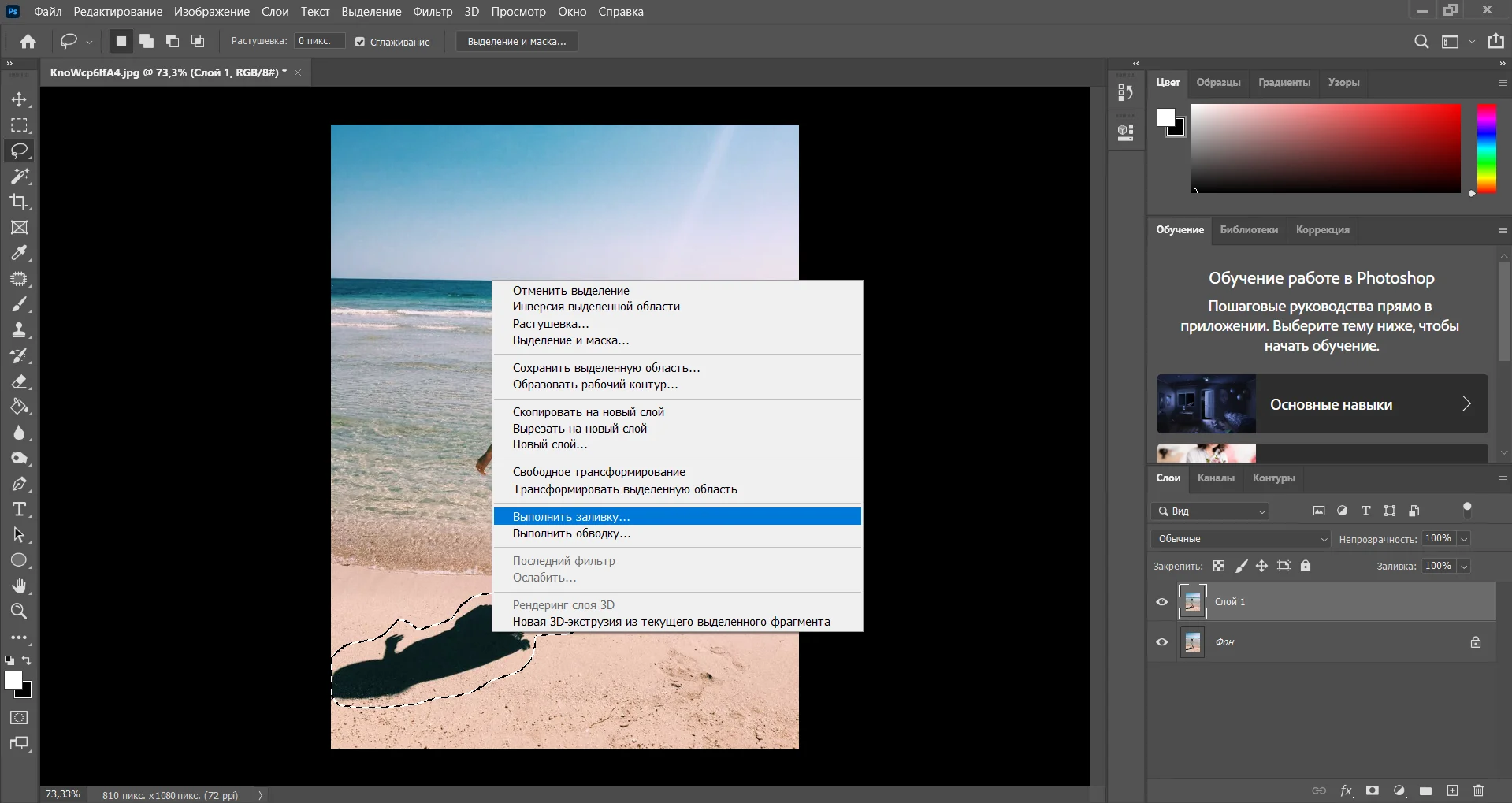
Приблизьте снимок с помощью «Лупы», возьмите «Клон» и удалите остатки тени под ногами девушки. Непрозрачность кисти лучше снизить примерно до 98-92%, чтобы штамп не оставлял на картинке видимых следов.
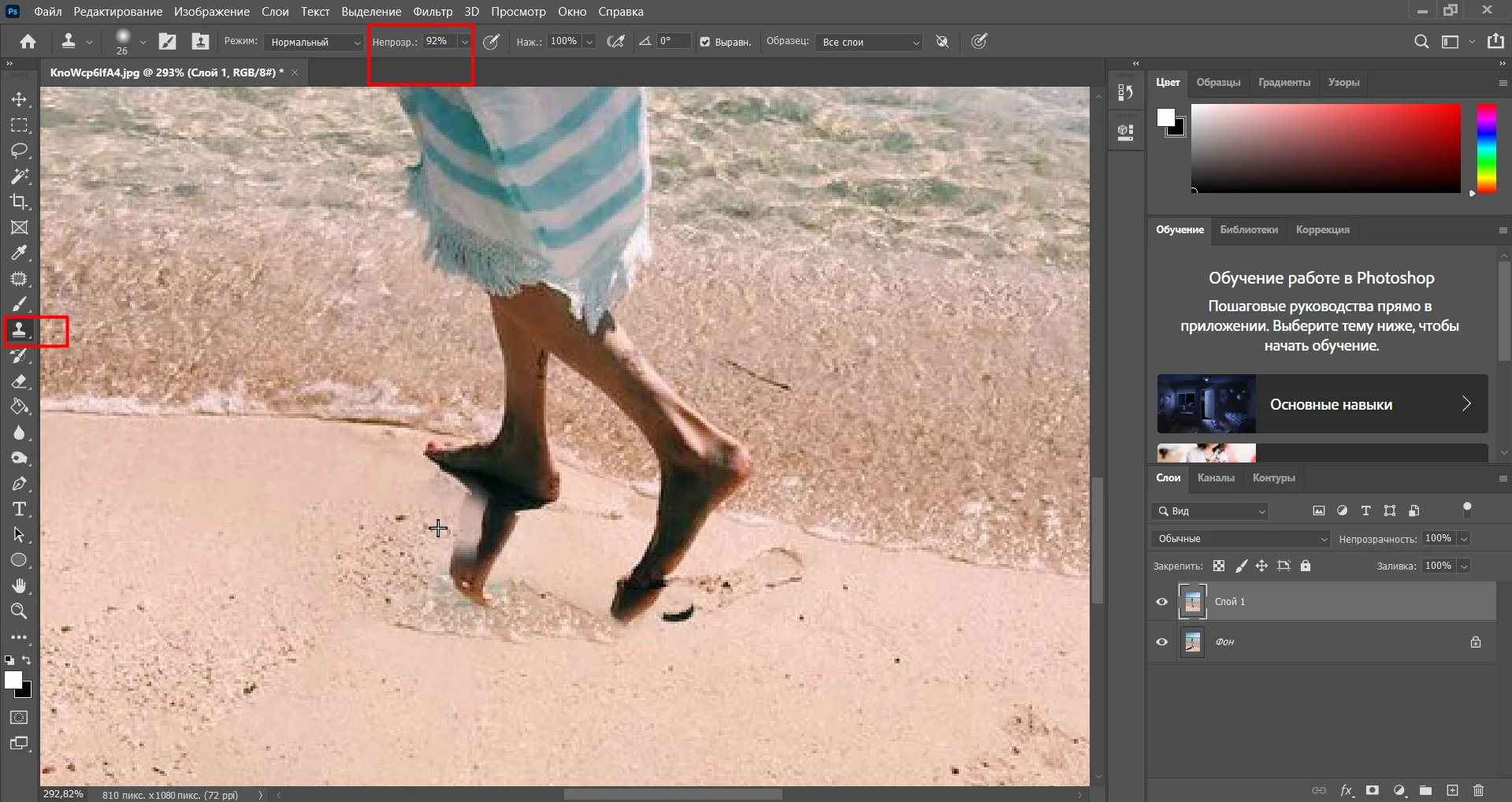
Пользоваться следует так: при зажатой клавише Alt кликните левой кнопкой мыши на участке фото, которым планируете заменить проблемное место. Установите курсор на этом месте и кликните ЛКМ еще раз. Таким образом, вы пересадите «чистые» образцы на «грязные».
Конечно, оставлять человека совсем без тени не годится. Мы лишь показали метод, с помощью которого можно избавляться от ненужных объектов в кадре. И если в вашем случае – это тень, то смело ее убирайте.
Результат:

Инструкция в Alive Colors
Alive Colors – русскоязычный софт с продвинутыми инструментами и ai-фильтрами. Большинство средств коррекции дублируют фотошоповские, при этом сам софт не дотягивает до уровня профессионального.
На примере Alive Colors мы покажем, как убрать тень с фото при помощи замечательного инструмента «Кисть-хамелеон».
Откройте снимок и с левой стороны рабочего окна найдите нужный инструмент. Работает он также как «Клон»: забор образцов производится комбинацией клавиш Alt+ЛКМ, пересадка – ЛКМ. Но в отличие от последнего копирование происходит с учётом цветовой палитры, теней, текстуры, освещённости и других характеристик фона.
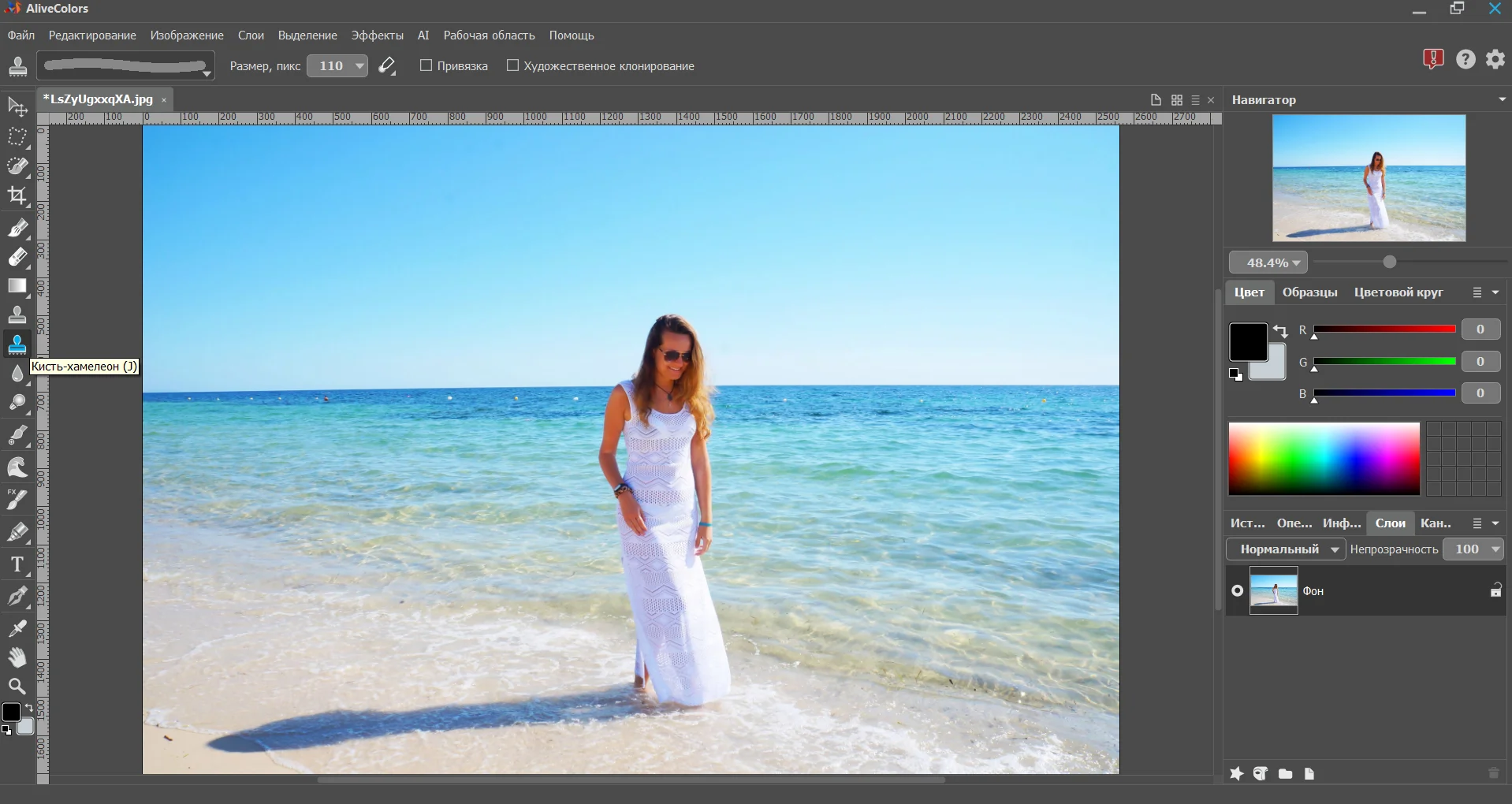
Копируемые участки можно переносить не только в пределах одного слоя или со слоя, на слой, но и с другой фотографии.
Вот что получается:
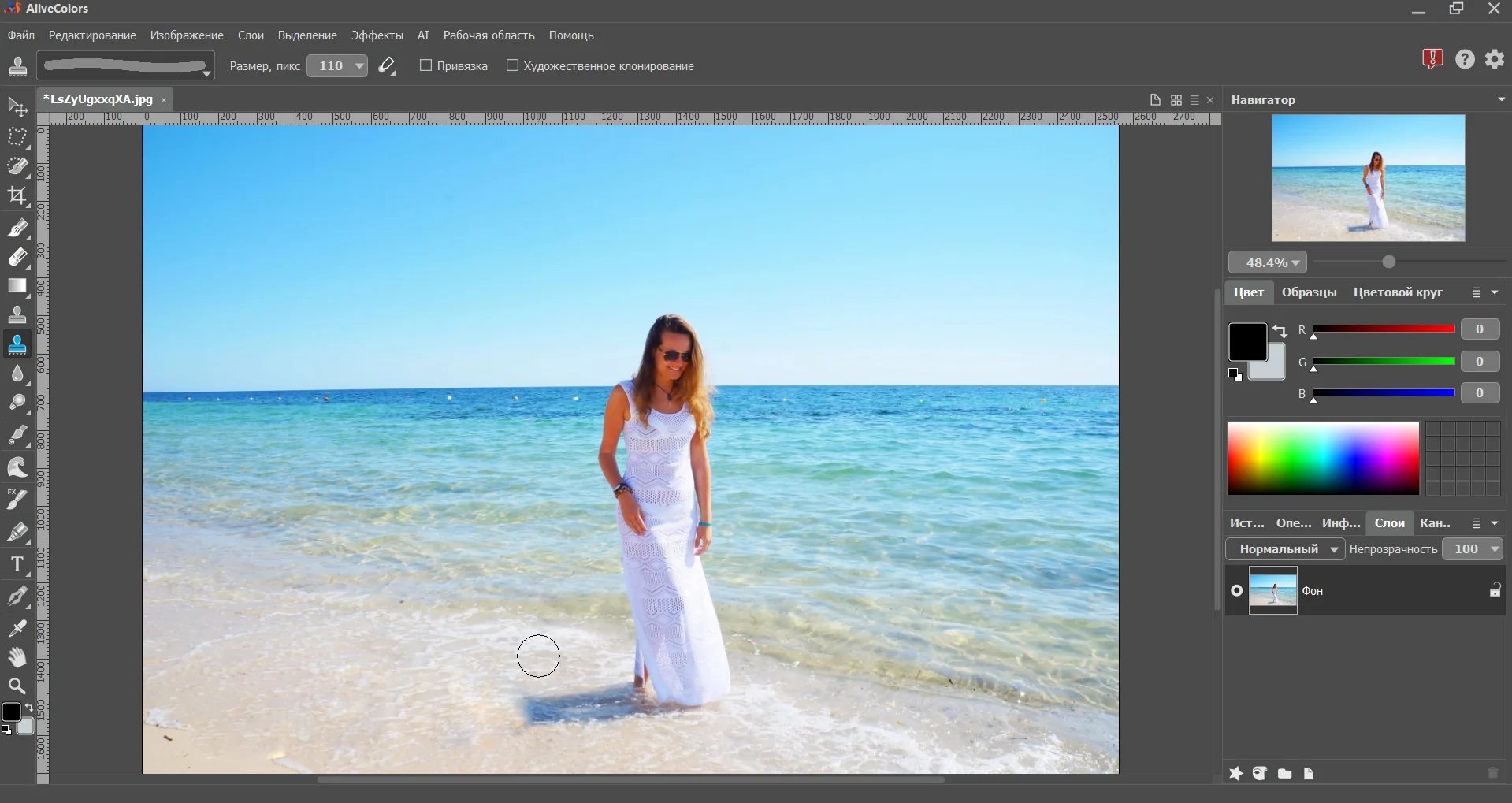
Если тень нужно просто ослабить, сделайте следующее. Щелкните правой кнопкой мыши по изображению и в открывшемся меню снизьте параметр «Наполнение» до 25%.
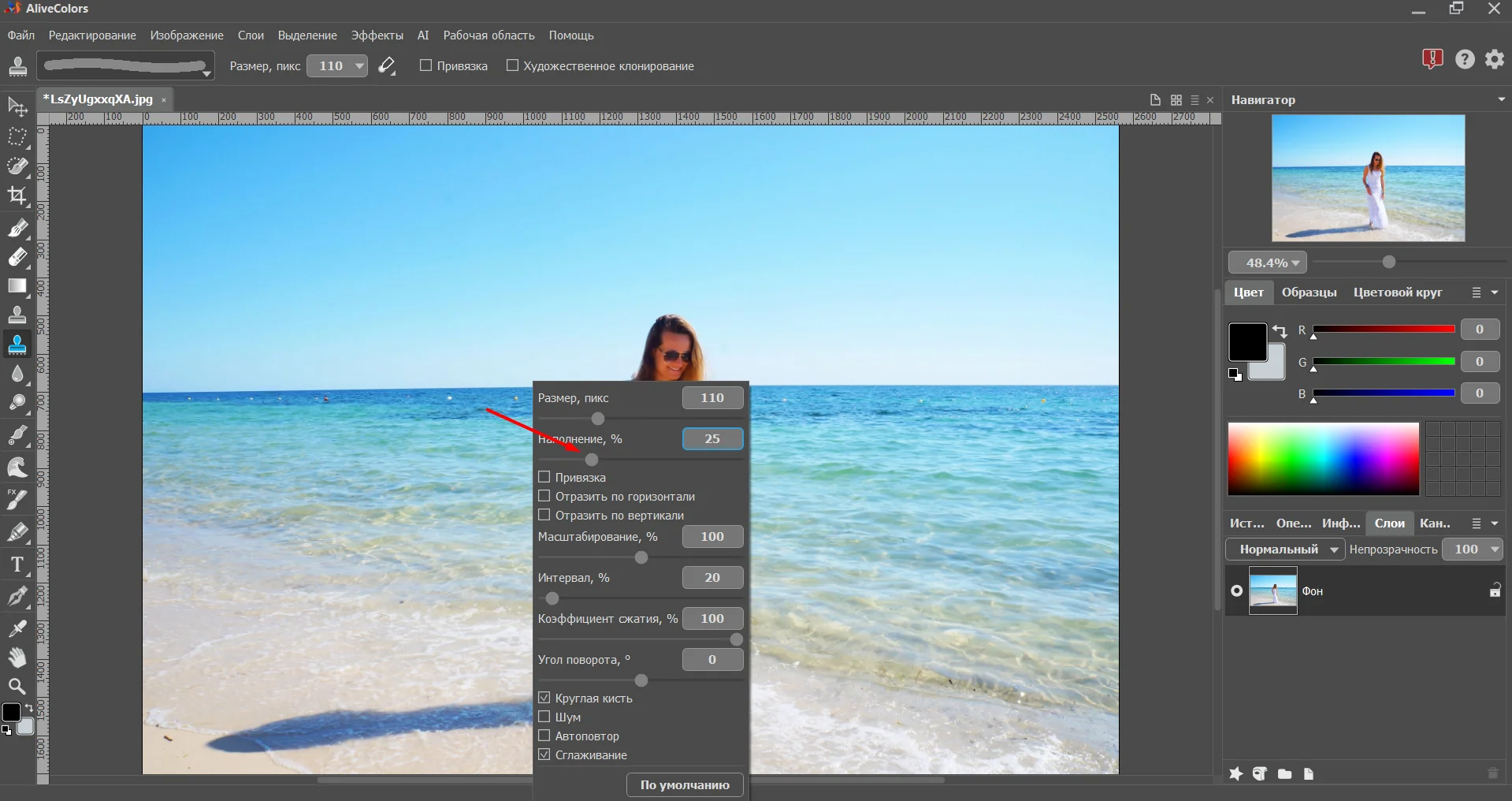
Проработайте тень вышеуказанным способом.
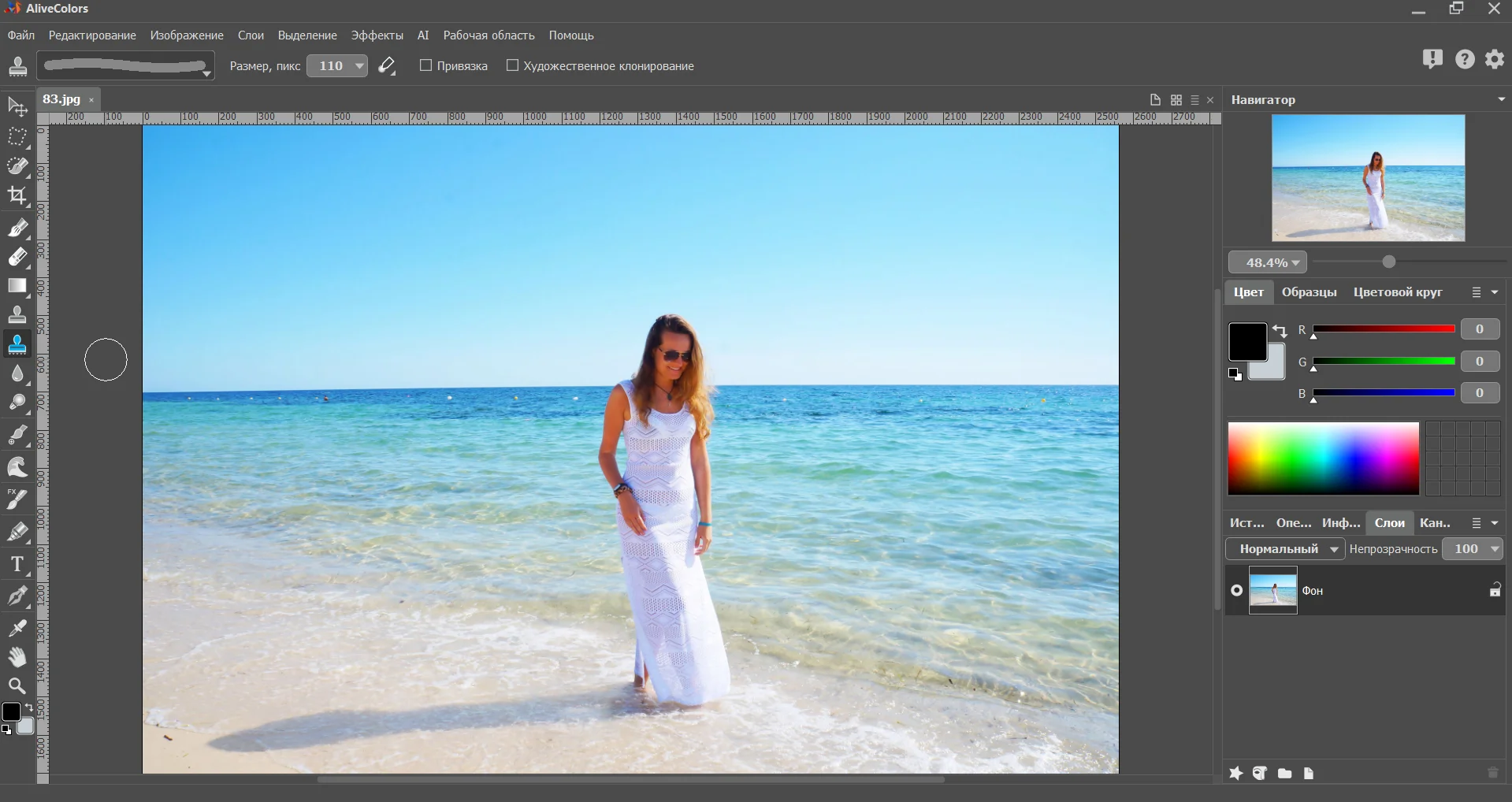
Если нужно убрать засветы на лице, примените инструмент «Осветление». Он тоже находится с левой стороны экрана.
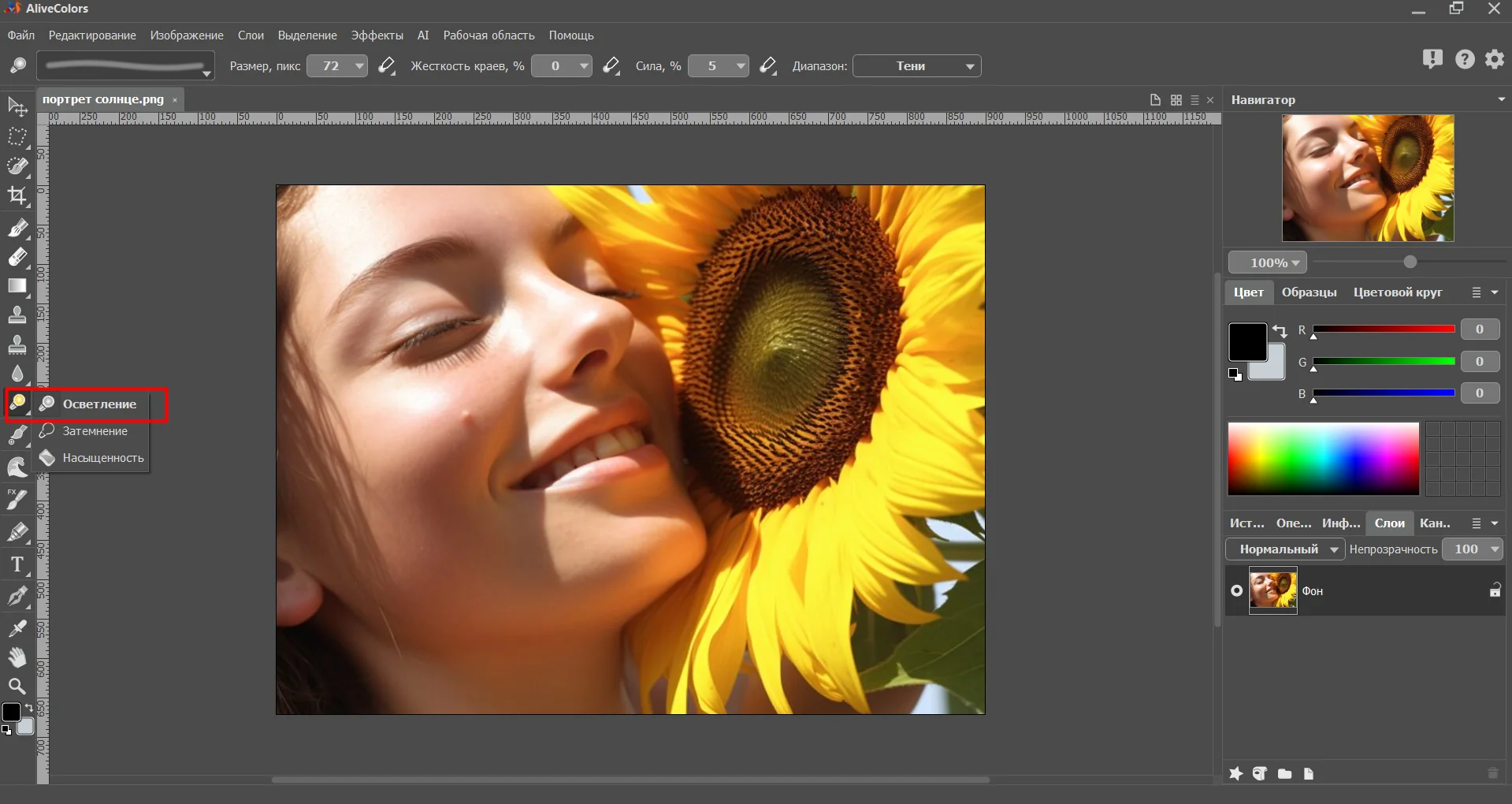
Для начала дублируйте фон, пройдя по пути «Слой» – «Создать копию» – «Ок».
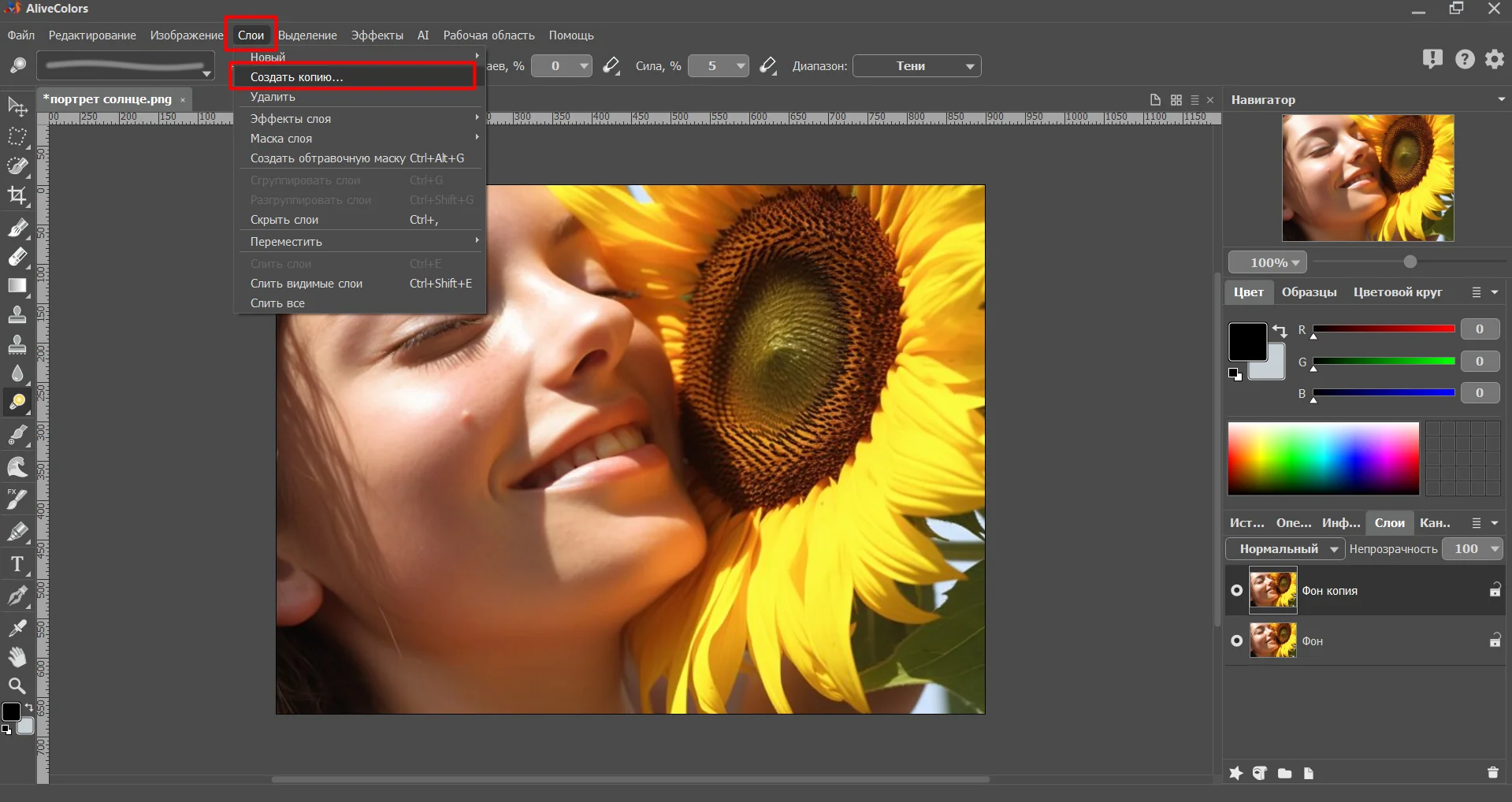
Установите параметр «Сила» на небольшое значение, например, 5. «Диапазон» должен стоять на тенях, в этом случае инструмент будет сильнее воздействовать на темные участки. «Жесткость» всегда на 0. Это обеспечит максимальную растушевку внешнего края кисти.
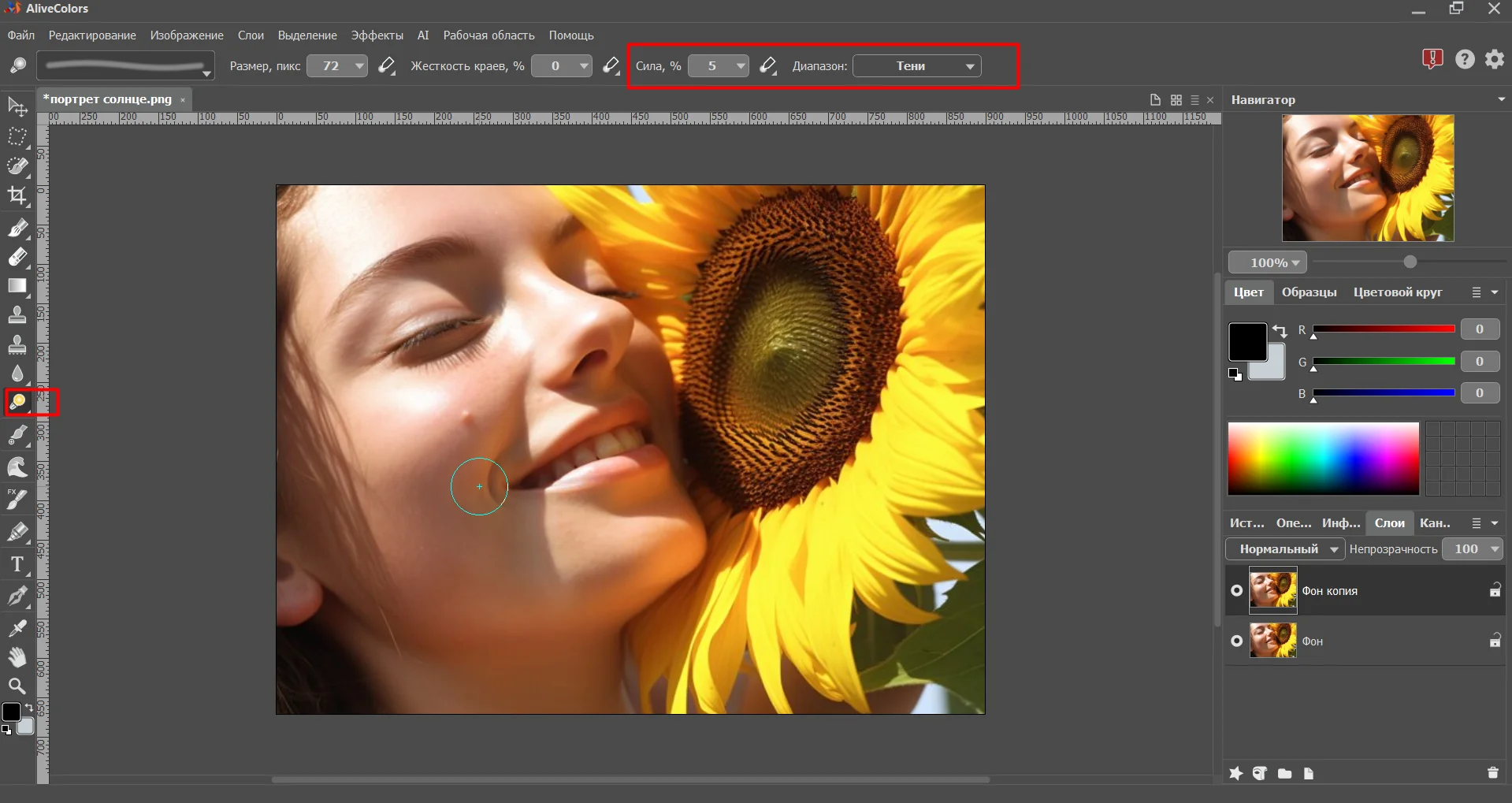
Далее начинайте протирать теневые области. Следите, чтобы не переборщить. Не нужно оставлять лицо вообще без затенений, ведь оно будет смотреться не естественно.
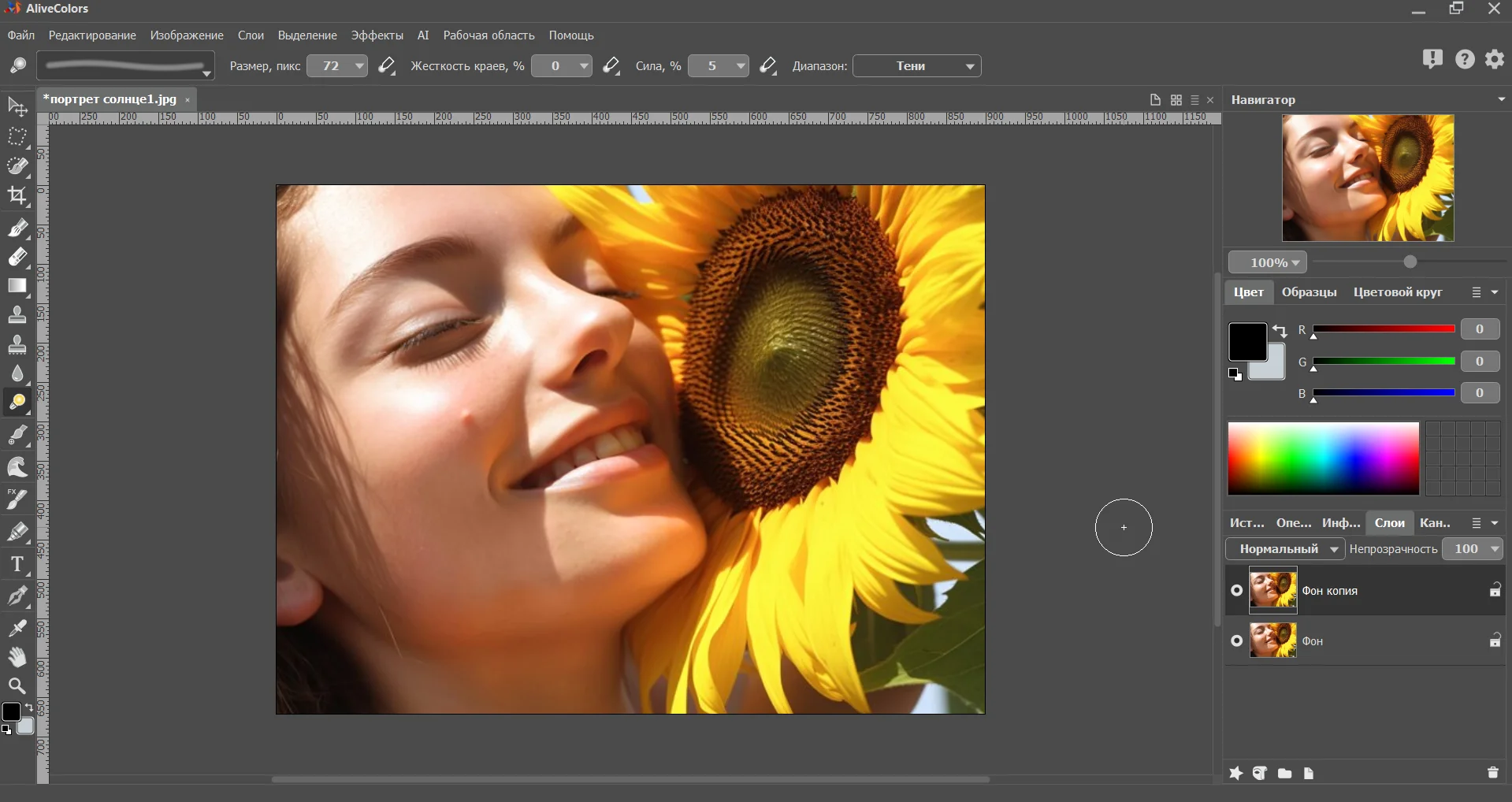
О том, как еще убрать тень с фотографии, можно почитать в других статьях нашего блога.
Вместо заключения
Мы рассказали о разных методах ликвидации затенений. Какими пользоваться, зависит от ситуации. Нередко, чтобы достичь результата, инструменты нужно комбинировать.
Adobe Photoshop предлагает наиболее профессиональный подход к избавлению от контрастных проблемных зон. Однако программа сложная, дорогая и официально не распространяется на территории РФ.
Alive Colors не так хорош в очистке портретов от теней, но имеет бесплатную версию. Правда, новичкам будет тяжело освоиться в меню, перенасыщенном кнопками и функциями, и пользователи начнут искать способ убрать тень на фото онлайн бесплатно.
Поэтому ФотоВИНТАЖ можно предложить специально как новичкам, так и любителям, совсем не обладающим навыками в сфере ретуши. Программа устанавливается даже на слабые ПК, проста в управлении и имеет много автофункций. В ней можно легко откорректировать светотеневой баланс на портрете, а также избавиться от силуэтов, образованных освещенными объектами.
Хотите знать, как убрать тень на фото в телефоне или онлайн? Такую информацию мы тоже подготовили. В табличке собрали альтернативные варианты, которые помогут справиться с ликвидацией или приглушением теневых участков на фото. Оценивали с точки зрения простоты использования, кросс-платформенности, наличию бесплатной версии.
